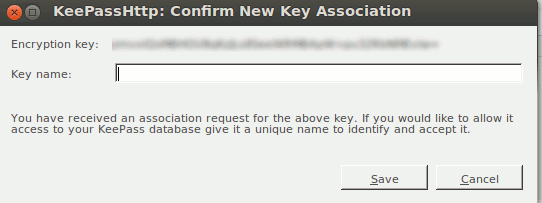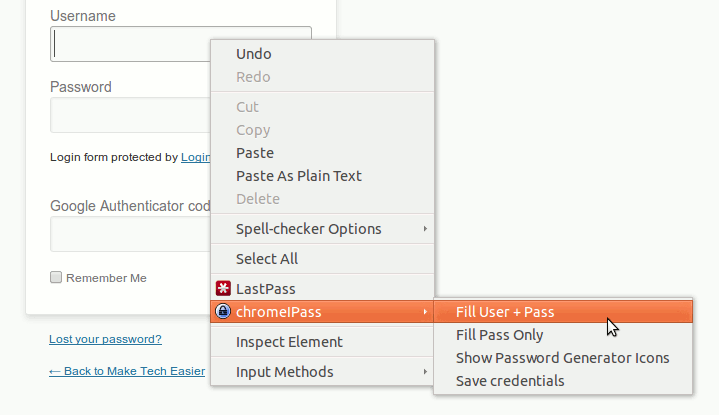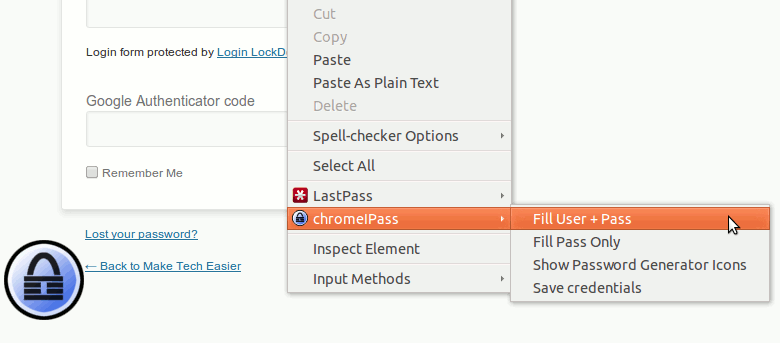
Nous avons souvent dit que vous deviez utiliser un mot de passe compliqué et unique pour chacun de vos comptes. Cependant, à moins d’avoir une bonne mémoire, vous ne pourrez pas vous en souvenir de tous. C’est pourquoi des outils comme Password Manager sont utiles. KeePass est un gestionnaire de mots de passe de bureau très pratique et utile qui vous permet d’enregistrer tous vos mots de passe et de les stocker dans un endroit sûr. Le seul problème est que vous devez toujours basculer vers cette application, rechercher et copier le mot de passe avant de pouvoir le coller dans le formulaire de connexion. Dans cet article, nous allons vous montrer comment intégrer KeePass avec Chrome et Firefox dans Ubuntu.
Contenu
L’avantage d’intégrer KeePass à votre navigateur est que vous pouvez le faire remplir automatiquement votre formulaire de connexion chaque fois que vous visitez un site Web. cela vous évite d’avoir à basculer entre le navigateur et le gestionnaire de mots de passe. Bien que vous puissiez obtenir la même fonctionnalité en utilisant LastPass, vous devez savoir que LastPass stocke toutes vos données confidentielles sur leurs serveurs cloud. Cela signifie que si leurs serveurs sont en panne ou piratés, vos données ont disparu.
KeePass n’est-il pas disponible uniquement pour Windows ?
KeePass est principalement destiné à Windows et utilise le framework .NET qui est difficile à configurer dans d’autres systèmes d’exploitation. Sous Linux, il existe un port over du KeePass 2 que vous pouvez installer. Cependant, il utilise des bibliothèques mono que beaucoup de gens désapprouveront. Si vous ne souhaitez pas installer un tas de bibliothèques mono sur votre ordinateur, vous pouvez essayer à la place KeePassX, qui n’est compatible qu’avec le format de base de données KeePass 1.x.
Ce tutoriel traitera du port sur la version de KeePass 2.
Le mettre en place
1. Installez KeePass 2 dans Ubuntu
Notez que le module mono-complet est nécessaire pour l’intégration du navigateur et il installera tout un tas de bibliothèques mono.
2. Téléchargez le module KeepassHttp depuis sa page Github. Extrayez les fichiers compressés dans votre dossier d’accueil. Ouvrez-le et vous devriez voir un fichier « KeePassHttp.plgx ». C’est le seul fichier dont nous avons besoin dans ce dossier.
3. Ouvrez un terminal. Nous devons copier le fichier « KeePassHttp.plgx » dans le dossier des plugins KeePass2.
4. Ensuite, ouvrez votre Keepass 2. Si vous voyez un « Options KeePassHttp » dans le menu Outils, alors le plugin fonctionne.
5. Enfin, installez ChromelPass pour Chrome ou PasslFox pour Firefox. Redémarrez le navigateur si nécessaire.
6. Après le redémarrage, ChromelPass ou PasslFox vous invitera à vous connecter avec KeePassHttp. Cela générera une clé de cryptage qui sera stockée dans votre base de données KeePass2.
7. Une fois connecté, vous trouverez une option dans le menu contextuel qui vous permet de renseigner automatiquement le nom d’utilisateur et le mot de passe.
C’est ça. Votre Keepass est maintenant intégré à Chrome et/ou Firefox.
Cet article est-il utile ? Oui Non